Wege zum Umgehen der Gmail-Telefonverifizierung
Oct 15, 2025 • Filed to: Geräte entsperren • Proven solutions
In vielen Situationen möchten Sie Ihre Kontaktdaten nicht extra eingeben, um ein Google Mail-Konto einzurichten, insbesondere Ihre Telefonnummer. Einige Menschen fürchten das Risiko, gehackt zu werden, andere fühlen sich aufgrund von Datenschutzproblemen nicht wohl mit der Eingabe ihrer Telefonnummer. Das jedoch stellt Sie vor Probleme, denn hin und wieder müssen Sie Ihre Telefonnummer und weitere Details eingeben, wenn Sie Ihr Konto erfolgreich einrichten möchten.
Dennoch können Sie beim Erstellen Ihres Google-Kontos den Google Mail-Verifizierungsschritt für die Telefonnummer umgehen. Die in diesem Artikel vorgestellten Wege sind sehr praktisch, um die Gmail-Telefonverifizierung auf Ihrem PC und auf Ihrem Android-Telefon zu umgehen. Sie erfahren hierbei, wie Sie ein Google Mail-Konto einrichten können, ohne Ihre echte Telefonnummer angeben zu müssen.
Empfohlene FRP-Umgehungstools zum Umgehen der Google-Kontoverifikation: Samsung Reaktivierungs-/FRP-Sperrentfernungsdienst.

Dr.Fone - Bildschirm entsperren (Android)
4 Wege, um die Android-Bildschirmsperre ohne Datenverlust zu entfernen
- Kann die Bildschirmsperre auf 4 Wegen entfernen – Muster, PIN, Passwort und Fingerabdrücke.
- Entfernt nur den Sperrbildschirm, keinerlei Datenverlust.
- Kein technisches Hintergrundwissen erforderlich, für jeden verwendbar.
- Funktioniert auf dem Samsung Galaxy S/Note/Tab-Serie und LG G2, G3, G4 usw.
Teil 1: Erstellen eines Gmail-Kontos ohne Angabe der echten Telefonnummer
Ein Google Mail-Konto ohne Angabe der echten Telefonnummer einzurichten, kommt Ihnen vielleicht zunächst praktisch unmöglich vor, da Google Sie wiederholt zur Eingabe Ihrer Telefonnummer auffordert. Hierbei muss es sich um eine echte Telefonnummer handeln.
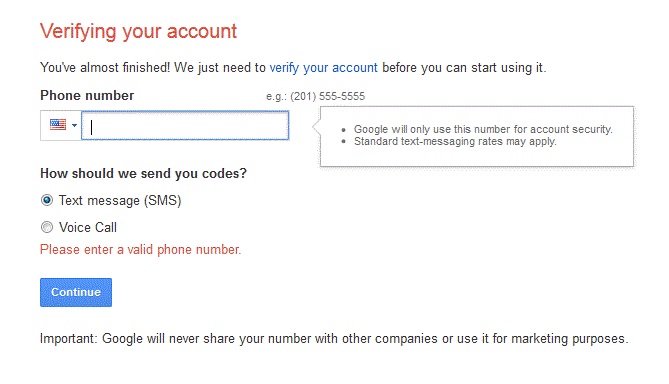
Google kann eine gefälschte/falsche Telefonnummern erkennen und fordert Sie in diesem Fall auf, Ihre Eingabe zu überprüfen.
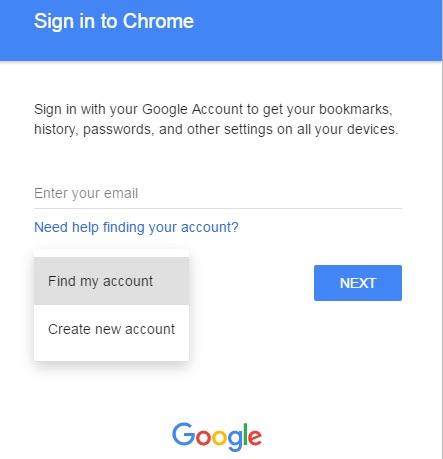
Der BlueStacks-Player ermöglicht es Ihnen jedoch, die GMail-Telefonverifizierung auf dem Computer zu umgehen und Ihr Konto ohne echte Telefonnummer einzurichten. Der Emulator setzt 2 GB RAM voraus und belegt 320 MB, funktioniert dann aber wie ein natives Android auf Ihrem Computer. Das Umgehen des Verifizierungsschrittes für die Telefonnummer auf einem Android-basierten Smartphone ist gar nicht so schwierig und lässt sich sogar ohne Hilfe einer solchen Drittanbietersoftware einfach umsetzen.
Die neueste Version des BlueStacks-Players unterstützt diesen Weg leider nicht mehr, es gibt jedoch weitere hilfreiche Möglichkeiten.
Teil 2: Wie Sie die GMail-Telefonverifizierung am PC als PC-Benutzer umgehen
Die Gmail-Telefonverifizierung auf dem PC zu umgehen, ist ganz einfach. Das Verfahren kostet nicht viel Zeit und ermöglicht es Ihnen, ein Konto ohne echte Telefonnummer zu erstellen. Halten Sie sich an die folgenden Anweisungen, um eine Google Mail-ID und ein Passwort ohne Ihre Telefonnummer auf dem Computer zu erstellen.
Starten Sie zunächst Google Chrome auf dem Computer und warten Sie, bis sich das Hauptfenster öffnet.
Navigieren Sie nun zu den „Einstellungen“ und wählen Sie die Option „Bei Chrome anmelden“, wie im folgenden Screenshot zu sehen.
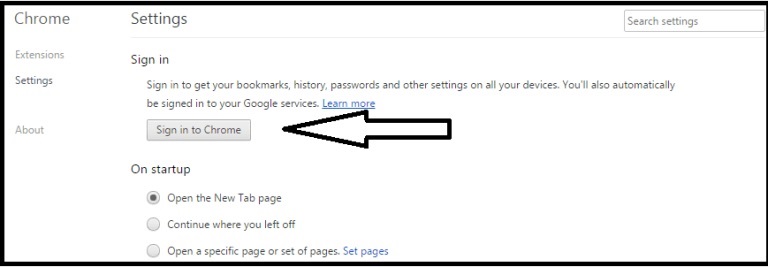
Hinweis: Wenn Sie bereits eingeloggt sind, sollten Sie sich zunächst ausloggen.
Auf dem Bildschirm des Computers sehen Sie nun das Fenster „Bei Chrome anmelden“. Wählen Sie hier„Mehr“ und dann „Neues Konto erstellen“.
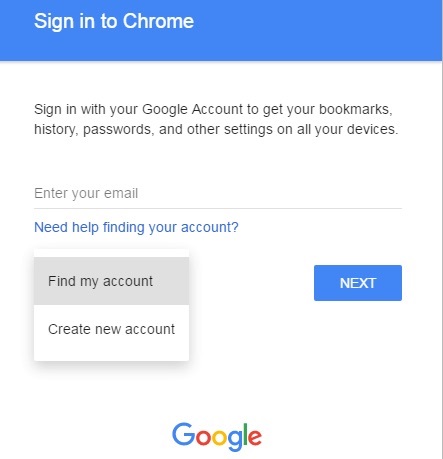
Nun öffnet sich die Anmeldeseite. Geben Sie hier Ihren vollständigen Namen, Ihr Geburtsdatum und weitere Details ein und klicken Sie dann auf „Weiter“.
Geben Sie nun einen geeigneten Benutzernamen und ein Passwort ein. Bestätigen Sie das Passwort und klicken Sie auf „Weiter“.
Nun sehen Sie ein Fenster, in dem Sie Ihre Kontaktnummer eingeben können. Drücken Sie auf „Überspringen“.
Stimmen Sie abschließend den Bedingungen zu, indem Sie auf das kleine Kästchen klicken. Ihr Google Mail-Konto wird nun ohne Telefonnummer eingerichtet.
Sie können die Gmail-Telefonverifizierung auch bei der Einrichtung eines Kontos auf Ihrem Android-Telefon umgehen. Sie möchten den Weg dazu kennenlernen? Lesen Sie weiter!
Teil 3: Wie Sie die GMail-Telefonverifizierung auf Android-Mobiltelefonen als Telefonbenutzer umgehen
Viele Menschen nutzen Android-Smartphones in Verbindung mit einem Gmail-Konto zum Sichern ihrer Daten. Wenn Sie nach einem Weg suchen, die GMail-Telefonverifizierung auf Ihrem Telefon zu umgehen, helfen wir Ihnen hier weiter. Hier finden Sie zwei Lösungswege:
1. Über die Android-Einstellungen
Dieser Weg ist für Android-Nutzer geeignet, die ein Konto erstellen, aber den Schritt zur Verifizierung ihres Gmail-Telefons umgehen möchten. Halten Sie sich dafür an folgende Schritt-für-Schritt-Anweisungen:
Öffnen Sie die „Einstellungen“ auf Ihrem Android-Telefon, scrollen Sie nach unten und wählen Sie „Konten“ unter der „Allgemein“-Option.
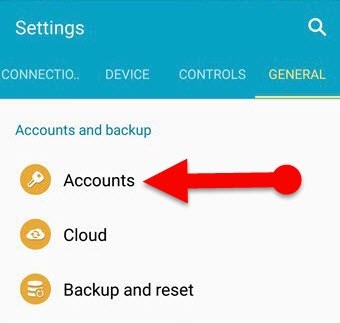
Wählen Sie nun „Konto hinzufügen“. Wählen Sie aus der erscheinenden Liste „Google-Konto“ und fahren Sie fort.
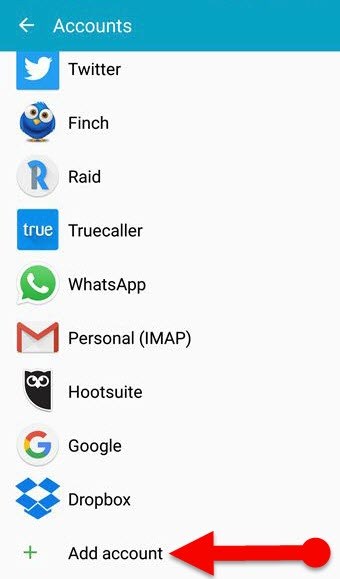
Nun sehen Sie den Bildschirm „Ihr Konto hinzufügen“. Wählen Sie „Oder erstellen Sie ein neues Konto“.
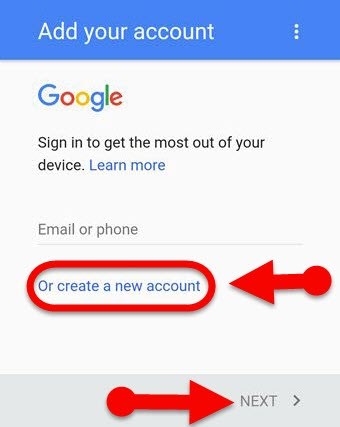
Geben Sie die korrekten Daten ein und klicken Sie auf „Weiter“, wie in der folgenden Abbildung zu sehen.
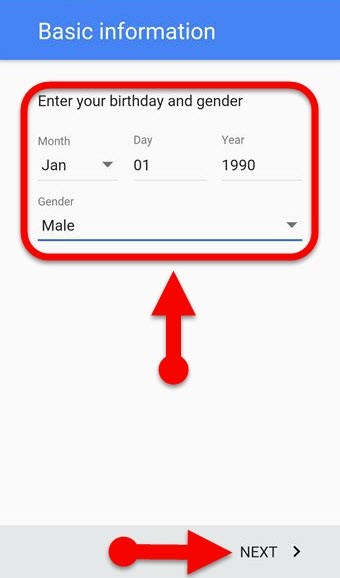
Nun müssen Sie einen geeigneten Benutzernamen eingeben, mit dem Sie sich zukünftig anmelden möchten. Drücken Sie dann auf „Weiter“.
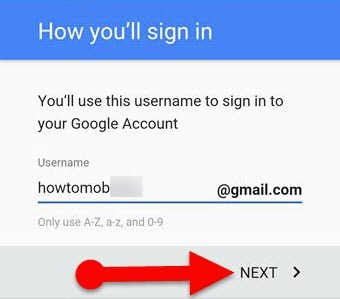
In diesem Schritt werden Sie aufgefordert, ein sicheres Passwort festzulegen. Folgen Sie dazu den Anweisungen auf dem Bildschirm und klicken Sie dann auf „Weiter“.
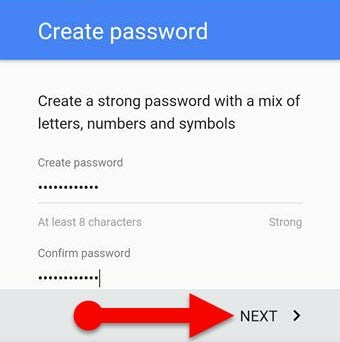
Nun sehen Sie den Bildschirm „Telefonnummer hinzufügen“. Geben Sie hier nicht Ihre Kontaktdaten ein, klicken Sie stattdessen einfach auf „Überspringen“.
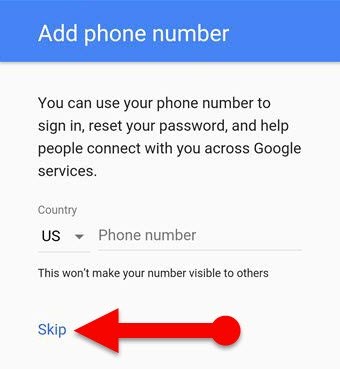
Markieren Sie im folgenden Fenster „Ich stimme zu“, um Ihre Google Mail-ID und Ihr Passwort ohne Ihre Telefonnummer zu erstellen.
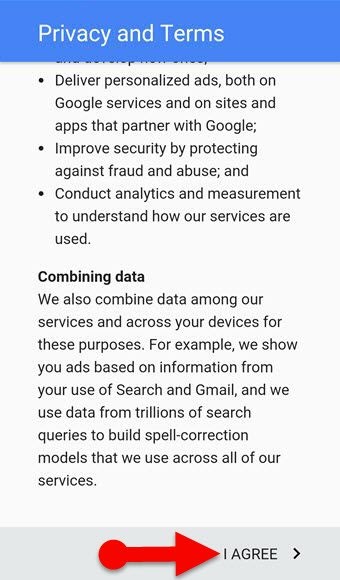
2. Über die Google-Registrierungsseite
Bei dieser Methode täuschen Sie Google durch die Eingabe eines falschen Geburtsdatums. Alles, was Sie dafür tun müssen:
Öffnen Sie die Google-Registrierungsseite im Chrome-Browser.
Geben Sie nun Ihre korrekten Angaben ein, bis Sie das Feld für das Geburtsdatum erreichen.
Geben Sie als Geburtsdatum nun 15 Jahre oder jünger an, um den Eindruck zu erwecken, dass Sie zu jung für den Besitz eines Telefons sind.
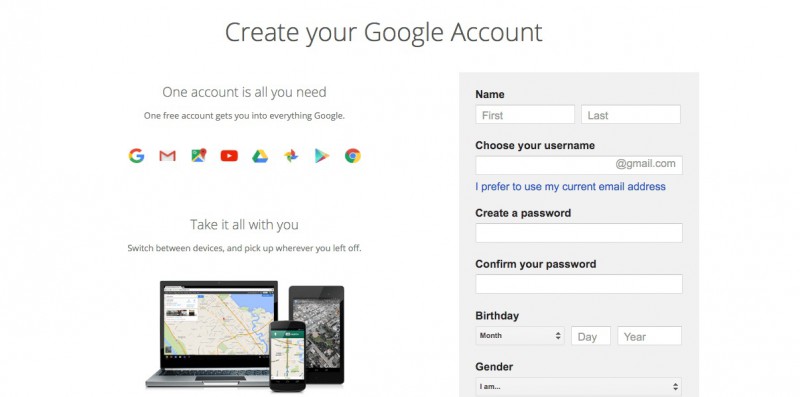
Klicken Sie nun auf „Nächster Schritt“ und folgen Sie den Anweisungen auf dem Bildschirm, um Ihr Konto einzurichten, ohne Ihre Telefonnummer dabei einzugeben.
Ganz einfach, nicht wahr? Damit kennen Sie nun einige Möglichkeiten, die Gmail-Telefonverifizierung auf Ihrem PC oder Android-Telefon zu umgehen.
Ein Gmail-Konto ohne Telefonnummer einzurichten, ist normalerweise nicht möglich. Doch Sie müssen sich lediglich an oben genannten Schritte halten, um die Gmail-Telefonverifizierung zu umgehen und Ihr Google Mail-Konto im Handumdrehen einzurichten. Sie sollten dabei eine Wiederherstellungs-E-Mail-ID registrieren, nachdem Sie ein Konto ohne verifizierte Kontaktnummer erstellt heben, um zukünftig keine weiteren Aufforderungen zu erhalten. Also, worauf warten Sie noch? Folgen Sie einfach diesen Tipps, um die Angabe Ihrer Telefonnummer zu umgehen und sofort eine neue Google Mail-ID und ein neues Passwort einzurichten!
















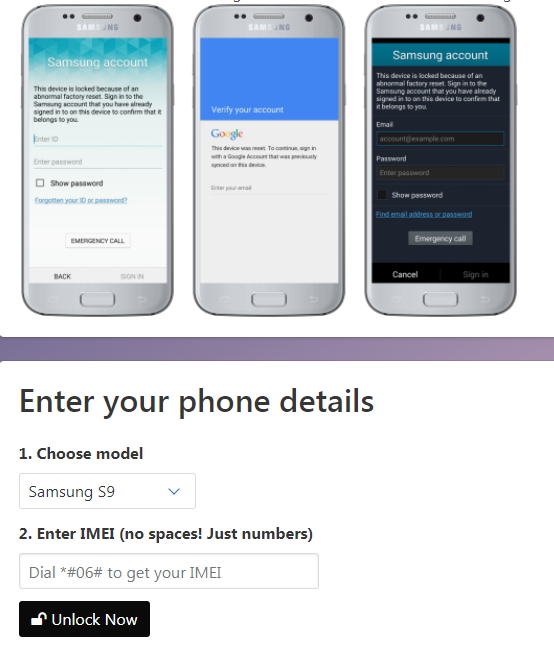





Julia Becker
chief Editor